Kuidas Netflixi kanalit Roku 3-l uuesti installida
Mõnikord võib juhtuda, et teie Roku Netflixi kanal ei tööta õigesti. Ükskõik, kas subtiitritega on probleeme või videod voogesitust ei alusta, on vaja, et probleemi lahendamiseks peate tegema tõrkeotsingu.
Üks tõhusamaid lahendusi Roku Netflixi kanali tõrkeotsingul on kanali desinstallida ja uuesti installida. See protsess võtab vaid paar minutit ja selle saab lõpule viia allpool meie juhendajates kirjeldatud toimingute abil.
Netflixi kanali kustutamine ja uuesti installimine Roku seadmesse
Selle juhendi juhised juhendavad teid, kuidas desinstallida ja seejärel Netflixi kanal uuesti installida Roku voogesituskasti. Need toimingud tehti Roku 3-ga, kuid on sama sarnased kõigi teiste sama tarkvara kasutavate Roku-kastidega.
Pange tähele, et kanali uuesti installimise lõpuleviimiseks peate teadma oma Netflixi kontoga seotud e-posti aadressi ja parooli.
- 1. samm: seadme avaekraanile naasmiseks vajutage oma Roku kaugjuhtimispuldil nuppu Kodu.
- 2. samm: liigutage kursor Netflixi kanalile ja vajutage siis kaugjuhtimispuldi nuppu * .
- 3. samm: valige suvand Eemalda kanal .
- 4. samm: kanali kustutamise kinnitamiseks valige suvand Eemalda .
- 5. samm: vajutage uuesti kaugjuhtimispuldil nuppu Kodu, seejärel valige ekraani vasakus servas suvand Voogesituskanalid .
- 6. samm: valige ekraani vasakus servas asuvas veerus suvand Kõige populaarsem .
- 7. samm: valige Netflixi kanal.
- 8. samm: valige suvand Lisa kanal .
- 9. samm: valige suvand OK . Pange tähele sellel ekraanil kirjeldatud meetodit kanali ümberpaigutamiseks avaekraanil.
- 10. samm: valige suvand Mine kanalile .
- 11. samm: valige suvand Logi sisse .
- 12. samm: oma konto kanalile lisamiseks sisestage Netflixi konto e-posti aadress ja parool. Seejärel saate hakata oma Rokust otsima ja vaatama Netflixi videoid.

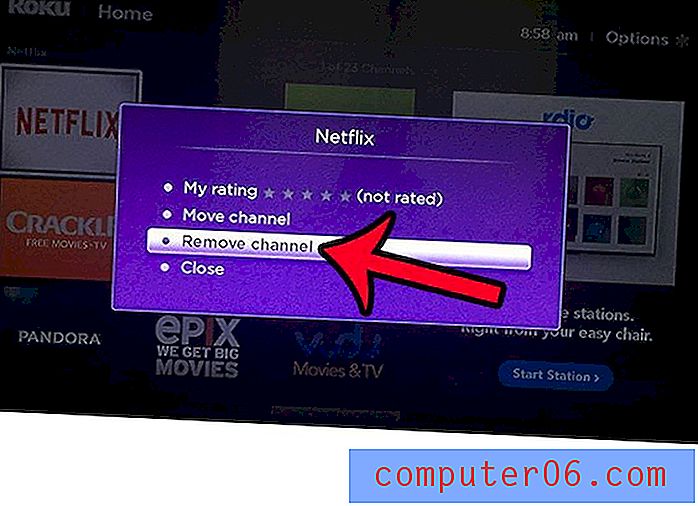
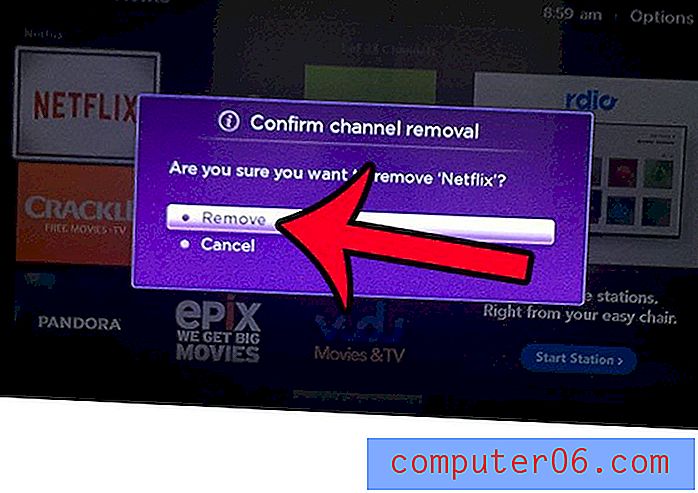
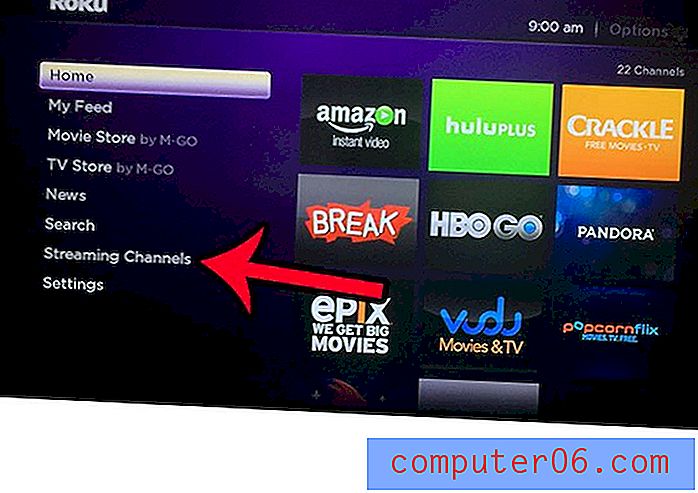
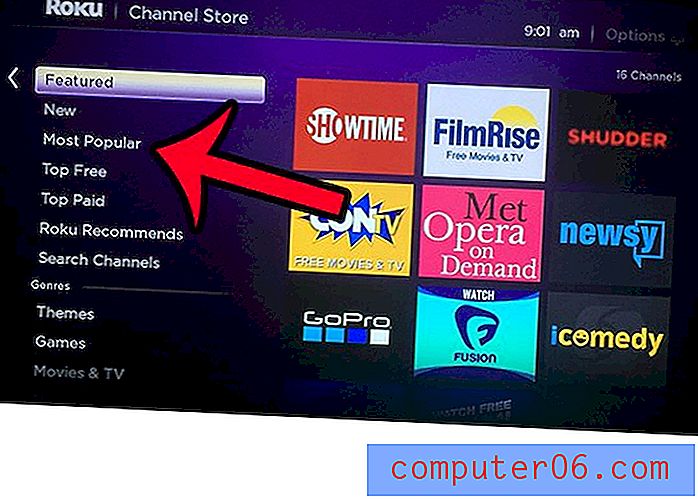
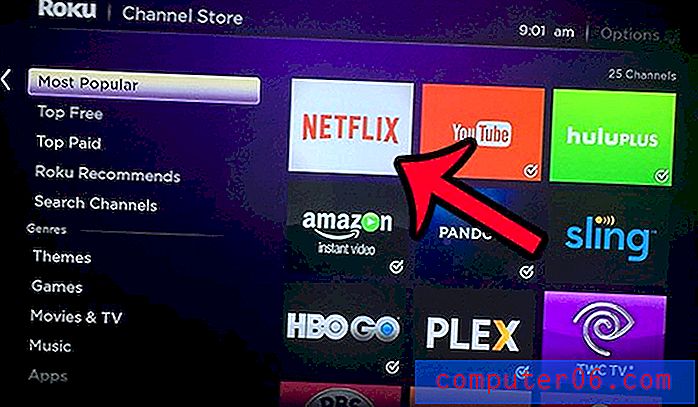
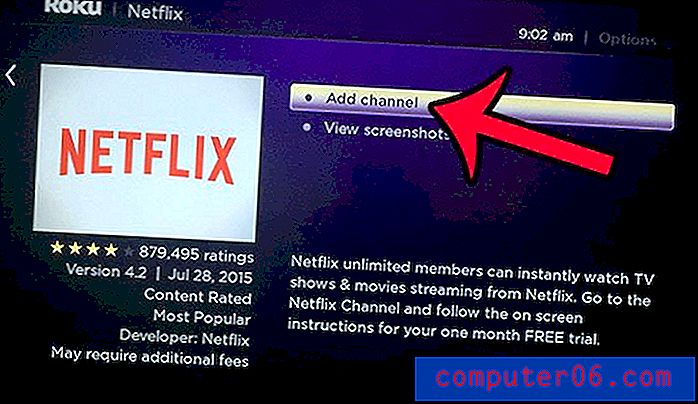
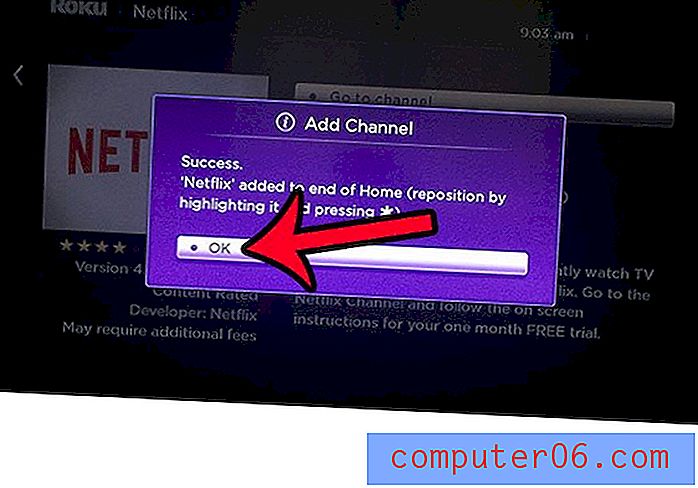
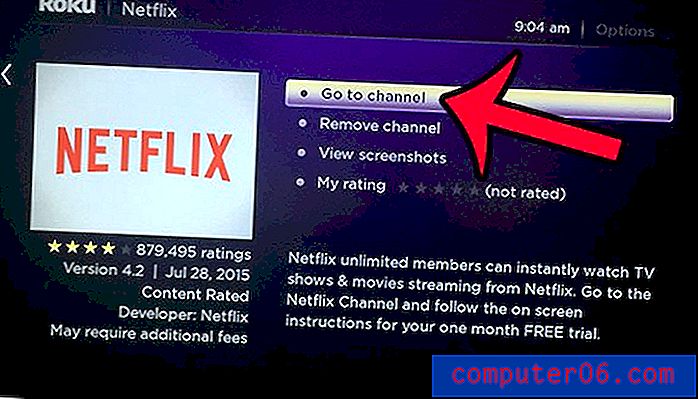
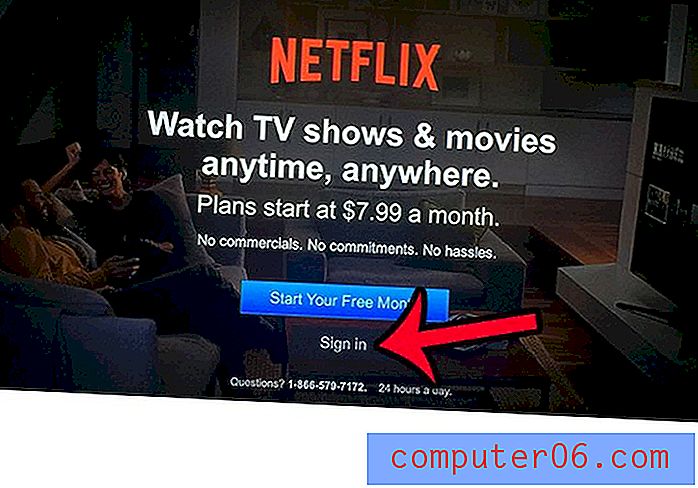
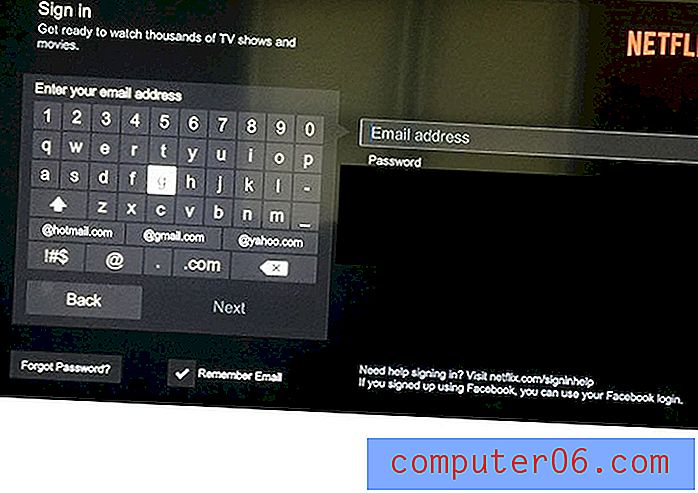
Kui teete oma Roku tõrkeotsingust või plaanite seda pereliikmele või sõbrale kinkida, võiksite oma kontod ja teabe seadmest eemaldada. Roku 3 tehaseseadetele lähtestamiseks klõpsake siin.



